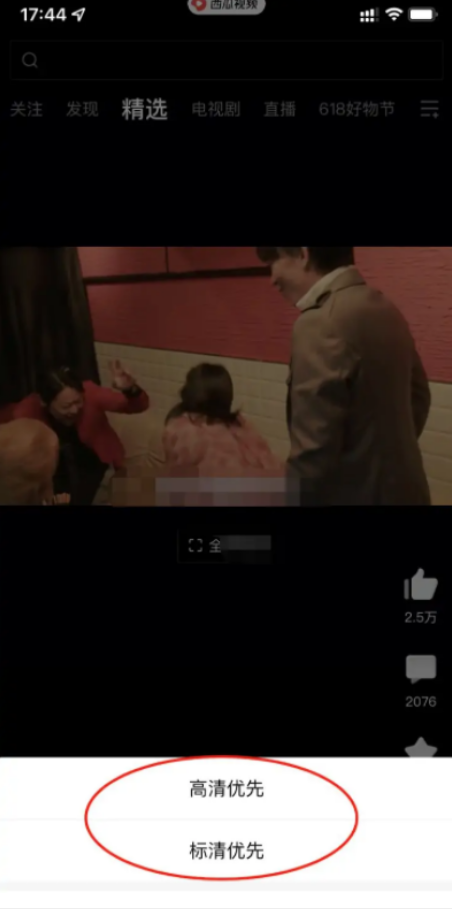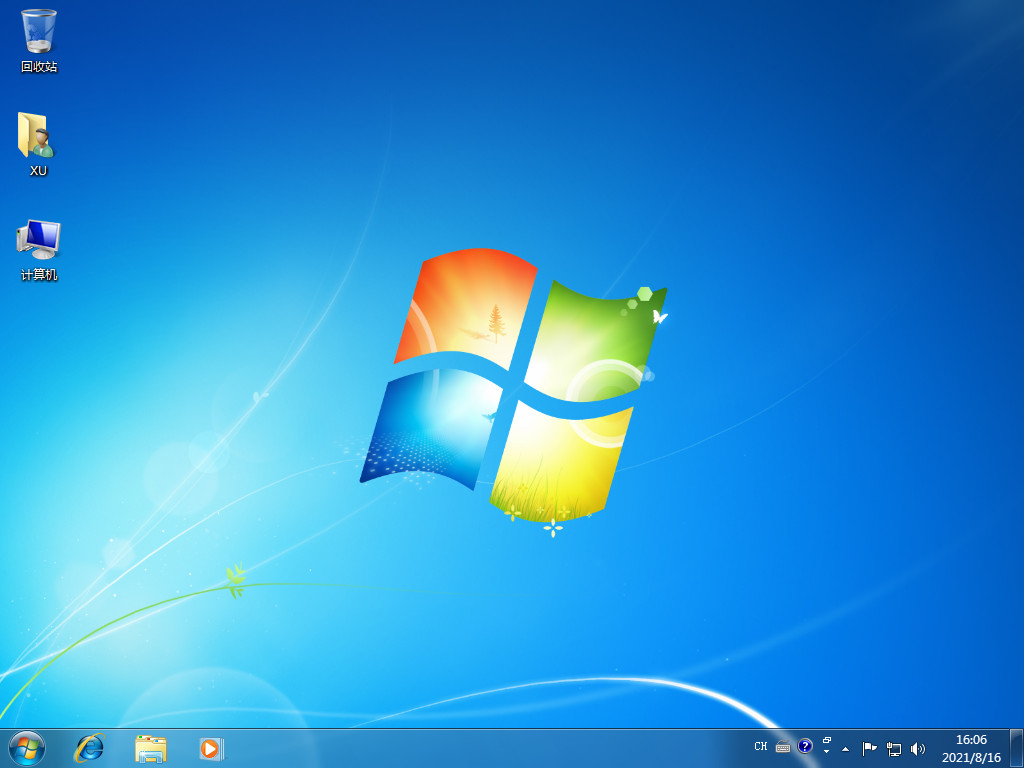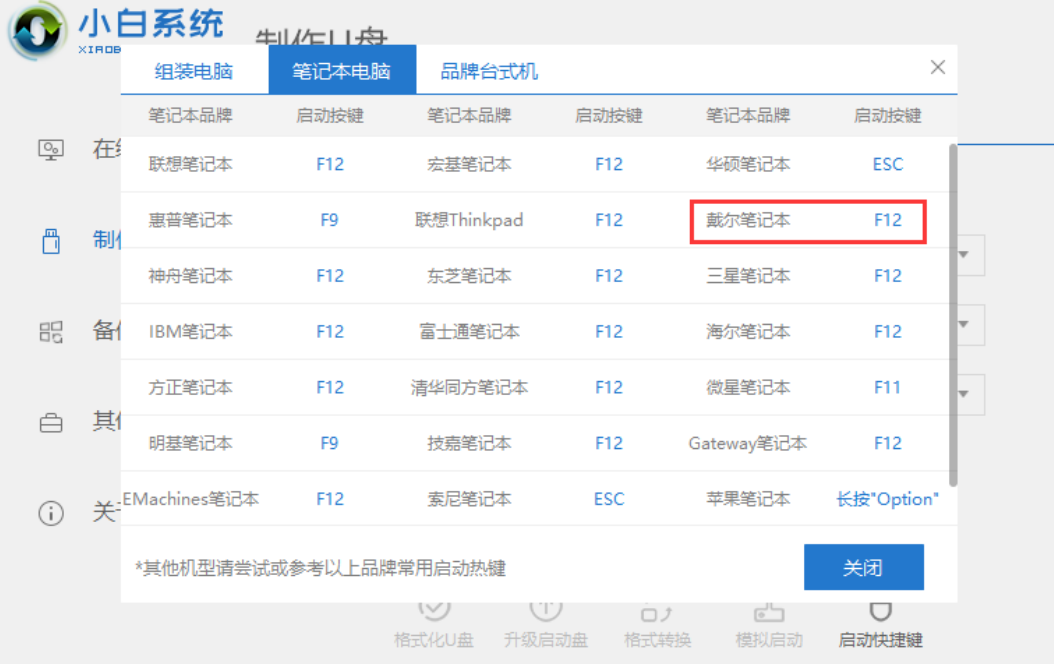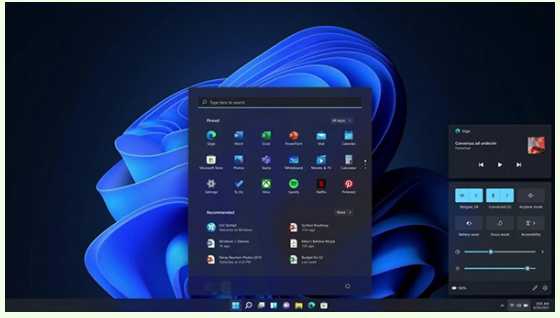系统xp安装教程
现在windows系统已经发布发布很很多版本,最开始的xp系统已经没什么用户在用,但是还是有一些网友偏爱系统xp,想知道安装系统xp具体怎么操作,今天小编就给大家分享系统xp安装教程,希望能够帮助到大家。
工具/原料:
系统版本:windows xp
品牌型号:联想(Lenovo)天逸510S
WEEX交易所已上线平台币 WEEX Token (WXT)。WXT 作为 WEEX 交易所生态系统的基石,主要用于激励 WEEX 交易平台社区的合作伙伴、贡献者、先驱和活跃成员。
新用户注册 WEEX 账户、参与交易挖矿及平台其他活动,均可免费获得 WXT 空投奖励。
软件版本:小白一键重装系统
方法/步骤:
1、下载并打开小白一键重装系统工具,选择需要安装的xp系统,点击安装此系统。

2、等待软件开始下载系统镜像文件资料等。

3、等待部署完成后,选择重启电脑。

4、选择xiaobai-pe系统进入。
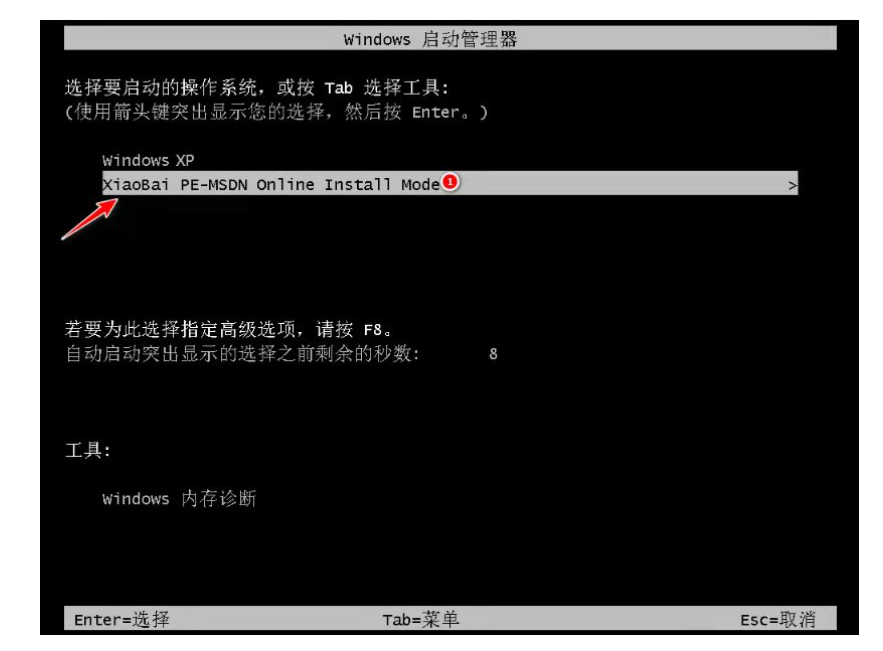
5、小白装机工具会自动开始安装xp系统。

6、系统安装完成后点击立即重启。

7、输入图中的密钥。
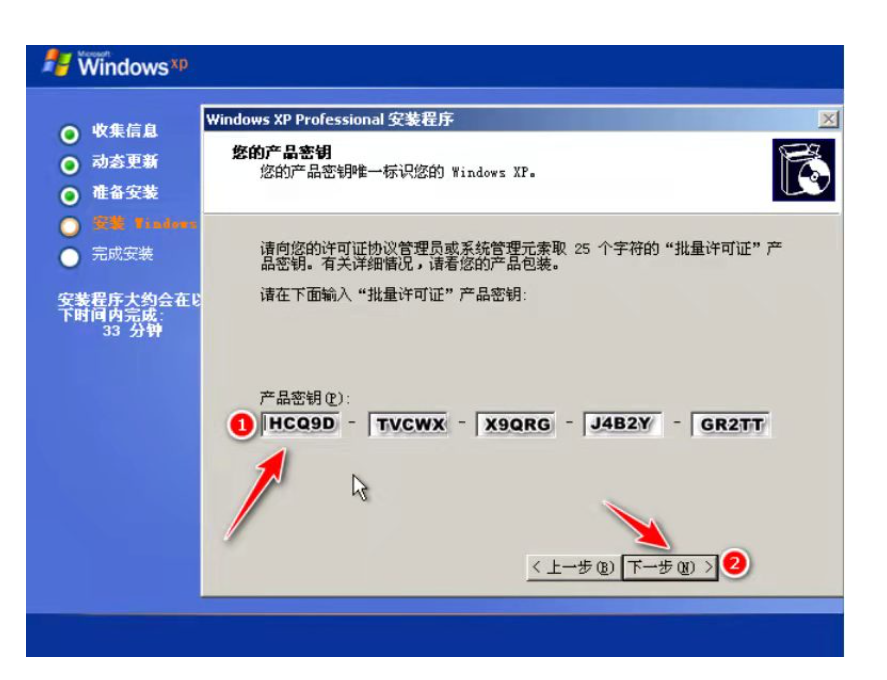
8、进入系统桌面即完成。

总结:
1、下载并打开小白一键重装系统工具,选择需要安装的xp系统,点击安装此系统。
2、等待软件开始下载系统镜像文件资料等。
3、等待部署完成后,选择重启电脑。
4、选择xiaobai-pe系统进入。
5、小白装机工具会自动开始安装xp系统。
6、系统安装完成后点击立即重启。
7、输入图中的密钥。
8、进入系统桌面即完成。